So erstellen Sie ein Stop-Motion-Projekt
Die nachfolgenden Schritte führen Sie durch den grundlegenden Arbeitsablauf für ein Stop-Motion-Projekt. Bevor Sie beginnen, sollten Sie alle Ihre Materialien bereitlegen und das Aufnahmeset und die Beleuchtung einrichten. Wenn Sie eine digitale Spiegelreflexkamera benutzen, die von VideoStudio unterstützt wird, setzen Sie den Modus Ihrer Kamera auf Manuell. Die Nutzung eines Stativs wird empfohlen.
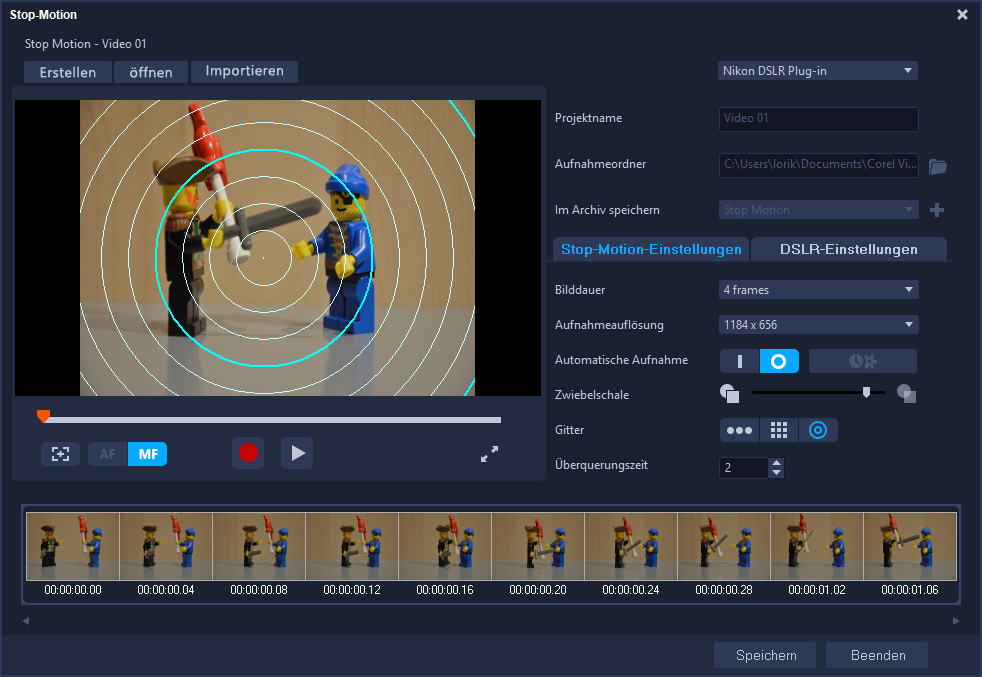
Machen Sie sich mit den Einstellungen im Stop-Motion-Fenster vertraut, bevor Sie beginnen. Weitere Informationen finden Sie unter „Stop-Motion-Einstellungen“ auf Seite 9.
So erstellen Sie ein Stop-Motion-Projekt
1 Wenn Sie eine externe Kamera zur Aufnahme Ihres Stop-Motion-Projekts benutzen, stellen Sie sicher, dass die Kamera an Ihrem Computer angeschlossen und eingeschaltet ist. Stellen Sie die Kamera auf manuellen Modus.
2 Öffnen Sie in VideoStudio das Stop-Motion-Fenster, indem Sie einen der folgenden Schritte ausführen:
• Klicken Sie im Arbeitsbereich Bearbeiten auf der Zeitachsen-Symbolleiste zuerst auf die Schaltfläche Aufnahme/Aufzeichnung  und danach auf die Schaltfläche Stop-Motion
und danach auf die Schaltfläche Stop-Motion  .
.
 und danach auf die Schaltfläche Stop-Motion
und danach auf die Schaltfläche Stop-Motion  .
.• Klicken Sie im Arbeitsbereich Aufnahme auf Stop-Motion.
3 Klicken Sie auf die Schaltfläche Erstellen und wählen Sie im Listenfeld in der rechten oberen Ecke des Fensters die Kamera aus, die Sie als Aufnahmegerät verwenden möchten (es werden alle unterstützten Kameras angezeigt, die an den Computer angeschlossen und eingeschaltet sind).
4 Führen Sie einen der folgenden Schritte aus:
• Wählen Sie auf Ihrer Kamera manuell die besten Einstellungen für die Stop-Motion-Szene aus und stellen Sie die Bildschärfe ein (Sie können das Objektiv auf MF stellen, um manuell scharf zu stellen).
• Wenn Sie eine kompatible Kamera haben (viele Spiegelreflexkameras von Canon und Nikon werden unterstützt), klicken Sie auf die Registerkarte DSLR-Einstellungen und wählen Sie die Einstellungen für Ihre Kamera. Sie können dann die Kamera manuell scharf stellen oder das Objektiv auf AF setzen und in VideoStudio die Option Fokus anzeigen aktivieren, um die Bildschirm-Steuerelemente einzublenden. Klicken Sie auf Autofokus oder Manueller Fokus. Wenn Sie Autofokus wählen, ziehen Sie das Rechteck über den Bereich, der scharf gestellt werden soll. Die Kamera stellt die Bildschärfe dann automatisch ein.
5 Geben Sie den Projektnamen ein und wählen Sie einen Speicherort für den Aufnahmeordner und für Im Archiv speichern.
6 Wenn Sie wissen, welche Art von Bewegung Sie möchten, klicken Sie auf die Registerkarte Stop-Motion-Einstellungen und wählen Sie die gewünschten Einstellungen.
7 Sobald Sie das Objekt eingerichtet haben, klicken Sie auf die Schaltfläche Einzelbildaufnahme . Wenn Sie die Automatische Aufnahme verwenden, werden damit die festgelegten Aufnahmeintervalle gestartet.
8 Bewegen Sie das Objekt in der gewünschten Art und nehmen Sie für jede Bewegung ein Bild auf. Jede Aufnahme wird im unteren Bereich des Fensters in der Miniaturansichtenleiste angezeigt.
9 Sobald Sie bereit sind, die Einzelbilder zu begutachten, klicken Sie unter der Vorschau auf die Schaltfläche Wiedergabe, um den Film zu überprüfen. Wählen Sie in der Miniaturansichtleiste eine beliebige Miniaturansicht und rechtsklicken Sie darauf, um diese zu kopieren oder zu löschen.
10 Wenn Sie fertig sind, klicken Sie im unteren Bereich des Fensters auf die Schaltfläche Speichern, um zum Hauptanwendungsfenster zurückzukehren.